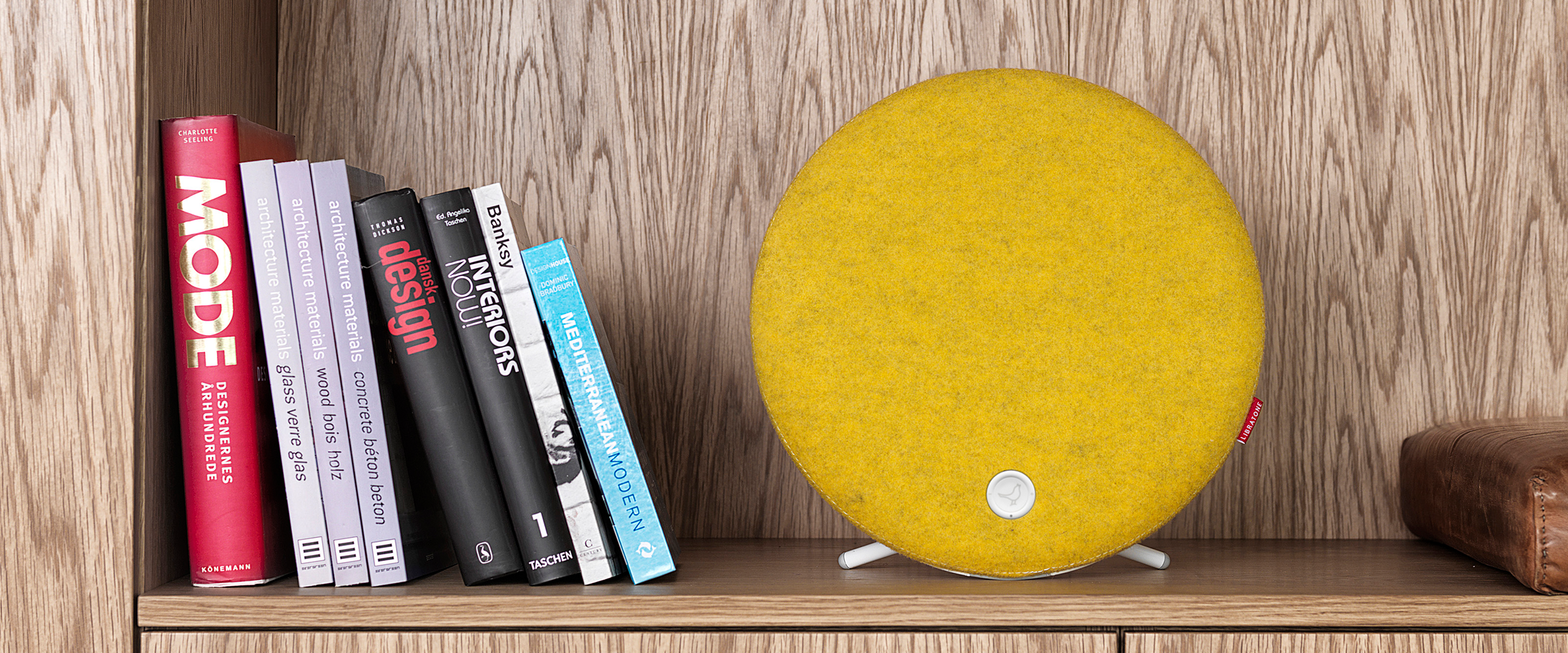Willkommen auf der Libratone Loop FAQ-Seite! Egal, ob du ein neuer Benutzer oder ein langjähriger Besitzer bist, hier findest du alle wichtigen Informationen, die du für den Betrieb und die Fehlerbehebung deines Lautsprechers brauchst.
Schau dir die FAQs unten an, um das Beste aus deinem Libratone Loop Erlebnis herauszuholen. Wenn du die Antwort auf deine Frage nicht findest, kannst du dich gerne an unser Support-Team wenden, um weitere Unterstützung zu erhalten.
Häufige Fragen und Antworten
Nachfolgend finden Sie einige häufige Fragen zu unseren Produkten
Factory Reset
Um alle Lautsprechereinstellungen deines Libratone-Lautsprechers zu löschen, musst du einen Werksreset durchführen. Drücke die drei Tasten (die beiden hinteren Tasten auf der Rückseite und die Logotaste) gleichzeitig. Halte den Druck ca. 3 Sekunden lang aufrecht, bis die LED der Logotaste WEISS oder BLAU zu blinken beginnt. Nach ca. 30 Sekunden wechselt die LED auf WEISSES BLINKEN-PULS-BLINKEN und dein Lautsprecher ist nun auf Werkseinstellungen zurückgesetzt.
Neue Einrichtung
Mac-Computer
- Öffne auf deinem Mac Wi-Fi
Wähle deinen Lautsprecher unter "Neuer AirPlay-Lautsprecher" aus
- Überprüfe, ob das Netzwerk dein bevorzugtes Netzwerk ist und drücke auf "Weiter".
- Du hörst ein akustisches Signal, wenn die Einrichtung abgeschlossen ist
- Drücke auf "Fertig".
Dein Lautsprecher ist jetzt mit deinem Wi-Fi verbunden und bereit zum Abspielen.
iOS (iPhone, iPad)
- Öffne auf deinem iOS-Gerät "Einstellungen" + "Wi-Fi".
- Wähle unter "Neuen Airplay-Lautsprecher einrichten" deinen Lautsprecher aus
- Überprüfe, ob das Netzwerk dein bevorzugtes Netzwerk ist und drücke auf "Weiter".
- Du hörst ein akustisches Signal, wenn die Einrichtung abgeschlossen ist
Drücke auf "Fertig".
Dein Lautsprecher ist nun mit deinem Wi-Fi verbunden und bereit für die Wiedergabe
Android
- Öffne auf deinem Android-Gerät "Einstellungen" + "Wi-Fi".
- Wähle deinen Lautsprecher aus
- Öffne einen Webbrowser und gib 192.168.1.1 ein
- Drücke die Menütaste auf der rechten Seite oben
- Wähle "Einstellungen"
- Wähle "Wi-Fi" Netzwerk
- Gib das "Wi-Fi"-Passwort ein und drücke auf "Einstellungen übernehmen".
Dein Lautsprecher ist jetzt mit deinem Wi-Fi verbunden und bereit, gespielt zu werden
TOP 3 Empfehlungen wenn die Einrichtung fehlschlägt
- Am Wi-Fi-Router: Drahtlos-Standard 802.11g (2,4 GHz) verwenden
- Auf dem Wi-Fi-Router: WPA2-Sicherheit + AES-Verschlüsselung wählen
- Auf dem Wi-Fi-Router: Vermeide alle Sonderzeichen im Namen z.B. (:-_/*!"?=.æøüé)
Loop BT- Bluetooth Verbindung funktioniert nicht
In seltenen Fällen kann es vorkommen, dass die Verbindung zu deinem Lautsprecher über Bluetooth fehlschlägt und du das Pairing zwischen den beiden Geräten wiederherstellen musst.
1. Lösche die bestehende Libratone-Bluetooth-Kopplung
Lösche/vergiss die Libratone Bluetooth-Kopplung im Bluetooth-Menü deiner Audioquelle und schalte Bluetooth aus/ein.
2. Aktiviere den Bluetooth-Kopplungsmodus
Klassische Lautsprecher: Aktiviere den Bluetooth-Kopplungsmodus an deinem Lautsprecher, indem du die Bluetooth-Taste ca. 2 Sekunden lang gedrückt hältst, bis die Logo-Taste eine blaue Blink-Blink-Blink-Blink-Sequenz ausstrahlt.
Neuer Zipp und Zipp Mini: Halte die Nightingale so lange gedrückt, bis die nebeneinander blinkende Einrichtungssequenz erscheint.
3. Kopple deine Audioquelle und deinen Lautsprecher
Suche im Bluetooth-Menü deiner Audioquelle nach deinem Libratone-Lautsprecher und tippe zum Koppeln auf .
Loop/Loop BT - Logo Button LED Signale
Dein Libratone Zipp-Lautsprecher verwendet die folgenden LED-Signale in der Statusanzeige, um seinen Betriebsstatus anzuzeigen:
- WEISSES BLINKEN-PULS-BLINK-SEQUENZ (Wi-Fi-Einrichtungsmodus. Drücke die Wi-Fi-Taste 3 Sekunden lang, um diesen Modus zu erreichen)
- WEISSES PULSIEREN (Der Lautsprecher ist mit dem Wi-Fi-Netzwerk verbunden und spielbereit)
- WEISSES LED PERMANENT (Lautsprecher spielt ... AirPlay, DLNA, AUX oder USB)
- WEISSES BLINKEN (Lautsprecher wird hochgefahren)
- BLAUE BLINK-PULS-BLINK-FOLGE (Bluetooth-Einrichtungsmodus. Bereit zum Pairing)
- ROTES PULSIEREN (Wi-Fi-Verbindungsproblem)
LOOP - ERWEITERTE AirPlay-Anforderungen
Zusätzlich zu den grundlegenden AirPlay-Anforderungen beachte bitte die folgenden erweiterten Anforderungen und unsere Empfehlungen für die Einrichtung deines AirPlay-Lautsprechers:
- Dein Netzwerkrouter, dein Libratone-Lautsprecher und dein Audiogerät (Computer oder iOS-Gerät) müssen sich in unmittelbarer Nähe zueinander befinden und ein starkes Netzwerksignal aufweisen
- Dein Netzwerkrouter muss den Wireless B/G Standard (802.11b/g 2,4 GHz) unterstützen und diese Option muss in der Konfiguration des Routers aktiviert sein. Der Wireless N-Standard (802.11n - 5 GHz) wird nicht unterstützt.
- Vermeide es, WEP-Verschlüsselung und TKIP-Sicherheit auf deinem Wi-Fi-Router zu verwenden. Wir empfehlen WPA2-Verschlüsselung + AES-Sicherheit.
- Dein Wi-Fi-Netzwerkname (SSID) muss während des Einrichtungsprozesses sichtbar sein ("broadcasted"). Er darf nicht versteckt sein. Wenn du die Einrichtung abgeschlossen hast, kannst du den Wi-Fi-Netzwerknamen (SSID) wieder ausblenden.
- Die Verwendung von Sonderzeichen oder nationalen Zeichen in deinem Wi-Fi-Netzwerknamen (SSID), Wi-Fi-Passwort oder Lautsprechernamen wird nicht unterstützt. Wenn du diese Zeichen verwendest, ersetze sie bitte nur durch alphanumerische Zeichen.
- Auf deinem iOS-Gerät muss iOS 7.0 oder neuer laufen und auf deinem Mac/PC muss iTunes 10.2 oder neuer laufen.
- Libratone empfiehlt jedoch generell, die neuesten Versionen von iOS und iTunes zu verwenden, da Apple die Stabilität und Funktionalität von AirPlay in neueren Versionen ständig verbessert
- Es wird empfohlen, dass dein Wi-Fi-Router mit der neuesten verfügbaren Firmware läuft.
- Libratone empfiehlt einen Apple Wi-Fi-Router für dein AirPlay-Setup. AirPlay ist eine Apple-Technologie!
- Die Verwendung von Wi-Fi Range Extendern kann zu verschiedenen Problemen bei der AirPlay-Verbindung und -Ausfällen führen.
Classic Loop BT - Wenn dein Lautsprecher ständig ROT pulsiert
Der Lautsprecher ist nicht mit einem Wi-Fi-Netzwerkrouter verbunden. Dieses Problem kann mehrere Ursachen haben:
- Während der Einrichtung - Falsches Wi-Fi-Passwort oder unzulässige (Sonder-)Zeichen im Wi-Fi-Router-Namen (SSID), Wi-Fi-Passwort oder Lautsprechernamen. Verwende nur alphanumerische Zeichen.
- Während der Nutzung - Schlechte Verbindung zwischen Wi-Fi-Router und Lautsprecher. Stelle den Lautsprecher neben den Wi-Fi-Router und starte den Lautsprecher neu. Wenn das Verbindungsproblem behoben ist - verwende die Libratone App, um die Signalstärke des Wi-Fi-Routers am Standort des Lautsprechers auszulesen. Um Verbindungsprobleme mit dem Wi-Fi-Netzwerk zu vermeiden, solltest du den Lautsprecher an einem anderen Ort aufstellen, bis die Signalstärke mindestens 60% beträgt.
- Während der Nutzung - Starker Wi-Fi-Verkehr kann zu einer unterbrochenen Wi-Fi-Verbindung führen. Ändere den "Kanal" des Wi-Fi-Routers auf einen weniger stark genutzten Kanal. (Schau im Handbuch deines Wi-Fi-Routers nach, um mehr über diese Funktion zu erfahren).